Как поменять фото в whatsapp на аве, как убрать свою фотку
Содержание:
- Как убрать аватарку в своем профиле
- Самые частые причины проблем
- Как установить фото на аватарку в Ватсап?
- Как добавить аватарку в WhatsApp
- Как заменить картинку на новую
- Как рисовать в Ватсапе на Айфоне
- Инструкция, как перенести фото из Ватсап в галерею
- Как распечатать с Whatsapp на принтере с компьютера
- Почему WhatsApp не отправляет фото: причины и решение?
- Проблемы после смены фото на аватарке
- Как скачать фото с аватарки на телефон?
Как убрать аватарку в своем профиле
Всего мы предложим три способа: настройки конфиденциальности, удаление человека из списка контактов или его блокировка, удаление самой фотки.
Способ №1: Изменение настроек
В мессенджере существует множество настроек конфиденциальности, где пользователь может скрыть видимость тех или иных данных ото всех или от людей не из списка контактов. Добраться до них выйдет следующим образом:
- Открываем приложение и авторизуемся в системе.
- Тапаем по иконке системных настроек в правом нижнем углу пользовательского окна на iOS. А на Android нажимаем иконку вызова меню и переходим в «Настройки».
- На новой страничке посещаем вкладку «Учетная запись» или «Аккаунт».
- Теперь переходим в «Приватность» или «Конфиденциальность».
- В списке параметров находим «Фото профиля», тапаем по нему, чтобы задать новое значение («Все», «Только контакты» или «Никто»).
- Выбираем предпочтительный вариант. Тут можно скрыть и время посещения
- На всякий случай перезагружаем приложение (закрыть и снова открыть).
Система внесет изменения автоматически, вручную ничего сохранять не нужно. Как правило, видимость пропадет сразу же. Но может пройти некоторое время, например, один час.
Мы упоминали об этом, когда объясняли одну из причин, почему пропадает аватарка в Ватсапе. Пользователь просто выбрал «Никто» в параметрах мессенджера.
А чтобы вернуть видимость, выполните те же действия, но выберите вариант «Все» или «Только контакты».
Способ №2: Удаление контакта или его блокировка
Помимо настроек приватности, можно удалить отдельных пользователей из списка контактов, что заблокирует вам доступ к его информации и аватару, и ему соответственно. Вся информация по сути исчезнет. Для реализации задуманного:
- Разблокируем смартфон и запускаем мессенджер.
- Переходим к переписке с человеком, которого вы хотите убрать из адресной книги.
- Тапаем по его имени или аватарке сверху экрана чата.
- Вызываем контекстное меню с помощью выделенной иконки:
- Выберите пункт «Изменить» или «Открыть в адресной книге». Он может называться несколько иначе, в зависимости от версии приложения.
- Тапните на кнопку удаления контакта и подтвердите эту процедуру.
Также вы можете заблокировать человека, чтобы он не смог просматривать информацию из вашего профиля. Но и связаться с ним не выйдет. Если такой вариант вам подходит, то сделайте следующее:
- Перейдите в чат с пользователем.
- Нажмите на значок вызова меню в правом верхнем углу.
- Выберите пункт «Еще».
- Тапните по кнопке «Заблокировать».
- Остается только подтвердить процедуру.
Если заблокированный человек зайдет на ваш профиль, то может не понять, почему в Ватсапе не показывает фото контакта. Но дело в том, что все ваши данные скрыты от него.
Способ №3: Удаление фотографии
При желании вы можете убрать аватарку из своего профиля. Для этого:
- Перейдите в настройки мессенджера описанным ранее способом (из контекстного меню на Android или в отдельной вкладке на iOS).
- Тапните по графе с вашим именем сверху экрана.
- Нажмите на свою аватарку в «кругляшке».
- Перейдите к ее редактированию с помощью иконки карандаша.
- Выберите вариант с удалением и подтвердите процедуру.
Это тоже один из ответов на вопрос о том, почему не видно фото в Ватсапе. Человек мог его убрать или изначально не поставить.
Самые частые причины проблем
Если “Ватсап” не работает, то причины могут быть следующие:
- Самая простая и наиболее частая проблема – отсутствие подключения к интернету. Приложение начинает тормозить.
- Отсутствие необходимых обновлений. У приложения есть требования к версии операционной системы смартфона. Кроме того, само приложение нужно обновлять, потому что поддержка старых версий быстро заканчивается. Такие проблемы чаще всего возникают у пользователей с ОС Андроид. Проверить совместимость ПО смартфона и мессенджера можно в магазине приложений.
- Если программа установлена на компьютере и не закрыта, а пользователь пытается зайти в мобильную версию, то WhatsApp не будет отвечать. Чтобы проверить, не открыт ли он в фоновом режиме, нужно зайти в диспетчер задач.
- Блокировка аккаунта приводит к тому, что приложение открывается, но не работает. В техподдержке могут объяснить пользователю, какое правило он нарушил.
- Сбой на серверах компании приводит к тому, что никто из пользователей не может отправить звонок или послание, а программа вылетает с сообщением о технической ошибке. Это случается редко.
Вне зависимости от причины сбоя пошаговое решение следующее: первым делом стоит обновить приложение и ПО смартфона или планшета, а после перезагрузить свой гаджет.
Переустановка мессенджера требуется, потому что приложение начало некорректно работать.
При этом приложение скачивают из официального источника, а на телефоне должна стоять заводская прошивка. Только в таких условиях разработчики гарантируют корректную работу программы.
Слабое интернет-подключение или его отсутствие
WhatsApp работает только при наличии доступа в интернет. Офлайн отправлять сообщения и совершать звонки невозможно.
Если на смартфоне активирован режим полета или закончился трафик мобильного интернета, то программа зависает и перестает отвечать на касания. Проверить подключение можно в настройках гаджета. Чтобы убедиться, что проблема в наличии сети, можно найти рабочий Wi-Fi и запустить приложение заново. Если оно работает, проблема решена.
Старая версия WhatsApp
Новые версии отличаются меньшим количеством ошибок и новыми функциями. Когда выходит обновление, предыдущие версии больше не поддерживаются. Поэтому пользователю предлагается обновить программу. Это потребуется в том случае, если приходит сообщение, но его невозможно посмотреть.
В новых версиях исправлена ошибка обновления WhatsApp Messenger.
Старая версия ПО телефона
ПО телефона часто загружается самостоятельно, но пользователь может отложить этот процесс. Каждая новая версия рассчитана под обновленное программное обеспечение и новую версию операционной системы. Поэтому если на смартфоне давно не было обновлений, а WhatsApp установлен недавно, могут возникнуть конфликты.
Для решения проблемы нужно зайти в настройки и посмотреть, есть ли новая версия ПО. Если да, то необходимо дождаться ее загрузки и установки, а затем перезапустить устройство. Потом то же стоит сделать для мессенджера.
Не закрыта программа на ПК
Если программа глючит и отказывается авторизировать вас как пользователя или не дает отправлять сообщения, причиной может быть открытая компьютерная версия.
Вас заблокировали
Если ваш аккаунт заблокирован в системе, то при входе в программу появится соответствующая надпись. После этого программа будет плохо откликаться на действия пользоваться. Нельзя будет открыть контакты, отправить сообщение или совершить звонок.
Whatsapp может заблокировать ваш аккаунт.
Блокировка производится за нарушение правил сервиса. Если пользователь считает, что произошла ошибка, то ему необходимо направить запрос в службу технической поддержки. Чтобы избежать такой ситуации, при первой установке стоит прочитать правила пользования сервисом.
Всеобщий сбой
Случается редко, но приводит к появлению проблем у всех пользователей сразу. При входе в приложение появится сообщение о технических неполадках. Сделать в этом случае ничего нельзя, придется ждать, пока сервис возобновит свою работу.
Как установить фото на аватарку в Ватсап?
На аватарке в Whatsapp можно разместить любую фотографию или изображение. Ни одна учетная запись не обойдется без фото владельца. Реальный снимок вызывает доверие у других пользователей. Ниже в тексте рассмотрим, как установить фото на Андроид и Айфон.
Для установки фото на аву в Вотсапе на Андроиде нужно осуществить несколько операций:
- Запустить мессенджер.
- Войти в «Настройки».
- Найти вкладку «Профиль».
- Кликнуть на фото. Для смены фотографии нужно нажать на знак карандаша, расположенного вверху страницы.
Осталось фотоснимок из галереи или сделать новое фото самостоятельно.
Чтобы приукрасить пользовательский профиль на iphone, необходимо следовать следующей инструкции:
- Открыть Ватсап.
- Войти в меню с настройками.
- Найти «Профиль».
- Сразу под авой отобразится команда «Правка».
- Кликнуть на «Изменить».
Завершающим этапом станет выбор фото или картинки. Подтвердить изменения нажатием клавиши «ОК».
Как добавить аватарку в WhatsApp
Чтобы добавить аватарку в Ватсап разработчики предлагают классическую схему:
- Запуск WhatsApp смартфоне – разновидность установленной ОС значения не имеет.
- Далее нужно войти в настройки персонального личного кабинета Ватсап.
- Из представленного перечня нужно открыть учетную запись WhatsApp.
- После открытия новой формы, пользователю предстоит нажать на графическое изображение пустой аватарки.
Система автоматически открывает окно галереи используемого смартфона либо планшета для последующего выбора подходящего фото либо прочего графического изображения с целью установки в персональной учетной записи.
Обратите внимание, для пользователей Ватсап предусматривается возможность при добавлении нового изображения на аватарку учетной записи сделать персональный снимок. Для этого после вызова формы с представленным перечнем картинок достаточно нажать на расположенную в нижней части панели управления камеру
По завершении процесса съемки, фото автоматически добавляется на аватар пользователя.
На Айфоне
Последовательность действий на Андроиде мало чем отличается от классического варианта:
- Запуск мессенджера на телефоне, который работает под управлением iOS.
- Последующий переход их меню программы в персональные настройки учетной записи WhatsApp с целью установки аватара для пользователя.
- Далее пользователь выбирает из составленного списка функций приложения «Учетная запись Ватсап».
- После этого необходимо тапнуть на пустое поле, в котором требуется установить аватар пользователя.
- Система после получения запроса открывает новое диалоговое окно, в котором запускается проводник мобильного телефона с расположенными в нем графическими изображениями.
- Пользователю предстоит самостоятельно определиться с выбором – использовать уже имеющиеся сохраненные картинки и фото либо сделать новый снимок для дальнейшего размещения в учетной записи. Второй вариант требуется нажатия на камеру для фотографирования.
- После выбора картинки либо фотографирования, изображение добавляется на аватар учетной записи пользователя. Чтобы сохранить внесенные изменения, достаточно нажать в нижней части панели управления на клавишу «Готово».
Обратите внимание, при вызове функции «камера» во время добавления картинки, полученный в результате снимок автоматически будет перенесен на аватарку. При желании можно внести в него изменения, предварительно перейдя в раздел внесения настроек
На Андроиде
Для пользователей, которые являются владельцами устройств под управлением Android, разработчики не предусматривают использования отличительной последовательности действий. Достаточно выполнять представленный выше алгоритм, чтобы в течение минуты внести требуемые корректировки.
Windows Phone
При использовании ОС Windows Phone пользователям достаточно придерживаться классического метода внесения изменений в персональный аватар. Как и в предыдущих случаях, в личном кабинете нажимается на пустое изображение авки, после чего подбирается интересующая картинка либо делается снимок с помощью камеры. Также можно накладывать различные смайлы и прочие фишки.
Как заменить картинку на новую
Чтобы сделать общение в группе интересным и увлекательным, разработчики мессенджера позволили пользователям изменять аватарку их групп. Сделать это также могут только создатель беседы или ее администратор.
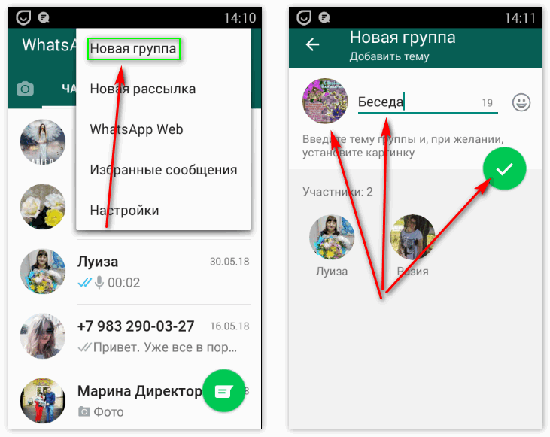
Изменить картинку группы в Ватсапе несложно. Однако в этом деле нужно учитывать детали. Алгоритм данного действия полностью зависит от устройства, на которое загружен мессенджер. Так устройство по замену картинки для гаджетов на базе Android и для техники от фирмы Apple будет несколько отличаться. Каждую из данных схем стоит рассмотреть отдельно.
Меняем картинку на Android
Поменять картинку в Ватсапе в группе на Android можно достаточно просто. Для этого достаточно зайти в группу, нажать на кнопку «Меню», выбрать пункт «Инфо о группе» или кликнуть на заголовок группы. В открывшемся окне нужно нажать сверху на свободное поле и, наконец, добавить картинку из тех, что уже есть на телефоне или планшете, сделать новое фото или найти подходящее изображение в интернете.
Как поменять картинки на iOS
Чтобы сменить аватарку в группе Ватсапа с помощью гаджетов Apple, в первую очередь необходимо зайти в группу и нажать на ее название. Оно располагается сверху. Затем следует нажать на надпись «Место фото». Откроется меню, в котором пользователю будет предложено сделать на выбор:
• сделать новую фотографию на камеру телефона;• выбрать фото из уже имеющихся на телефоне или планшете;• найти картинку в интернете.
Достаточно сделать одно из этих действий и радовать участников беседы привлекательным изображением.
Инструкция для ПК
Если человек пользуешься мессенджером на ПК или ноутбуке, то, скорее всего, у него установлено специальное приложение, или он заходит через web-версию. В этом случае он также может общаться в группах и менять в них аватарки. Принцип действий в обоих случаях максимально похож на тот, что описан в инструкциях выше. Общий алгоритм действий не отличается от того, что предложен для Android или iOS.
- первым делом следует нажать на аватарку
- затем надо выбрать подходящий файл из папки на компьютере и загрузить его в профиль.
В web-версии мессенджера сменить аватарку можно с помощью любого браузера.
При загрузке нового изображения фотографии следует учитывать его размеры. Иначе картинка может выглядеть слишком сжатой или, наоборот, вытянутой.
Как рисовать в Ватсапе на Айфоне
Чтобы в ватсапе нарисовать на фото, необходимо загрузить последнее обновление с официального магазина АппСторе. Войти в магазин, в строку поиска вписать название мессенджера. В выдаче открыть приложение, и тапнуть по кнопке загрузки обновлений. После обновления, необходимо перезагрузить мессенджер.
Как рисовать:
- Открывается установленный на устройство вацап. Открывается личная или групповая беседа.
- Нажимается значок в виде скрепки, расположенный в поле ввода текстовых сообщений. В открывшемся окне с картинками, выбирается изображение.
- После загрузки изображения в приложение, появится набор инструментов предназначенных для редактирования картинки: смайлики для вставки, кисть, инструмент обрезки картинки, кнопка вставки текста.
- Выбирается кисть и цветовая палитра, затем водя пальцем по дисплею создаётся рисунок. Цвет выбирается в вертикально расположенной палитре, с правой стороны экрана.
Можно добавить на картинку цветной текст. Для этого тапается круглая кнопка с буквой ‘Т’. Выбирается цвет, и вводится надпись. После создания надписи, её цвет доступен для редактирования. С помощью панели инструментов можно прикрепить смайлик или обрезать картинку до требуемого размера.
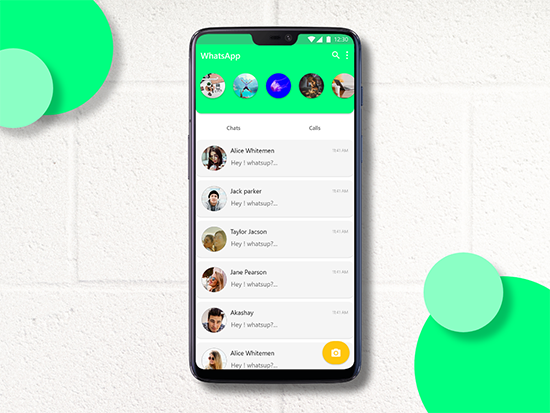
Когда рисунок готов, нажимается кнопка отправки сообщения адресату.На данный момент, набор инструментов для рисования в мессенджере, довольно ограничен. Но, нарисовать простой цветочек или другую несложную фигуру, можно. Также можно добавлять цветные надписи и редактировать их размер и ориентацию на дисплее.
Инструкция, как перенести фото из Ватсап в галерею
Если в смартфоне мало памяти рекомендовано отключить функцию автозагрузки и загружать нужные файлы в ручную.
Пошаговая инструкция, как скачать фото с Ватсапа:
- Запустите Ватсап на телефоне.
- Перейдите в чат, откуда нужно загрузить изображение в память телефона.
- Фото или другой документ отображается как размытая миниатюра, в центре стрелочка, указывающая что это файл можно скачать.
- Нажав на стрелочку дождитесь загрузки. Теперь файл находится в Галерее в соответствующей папке. Также он доступен в галерее медиа конкретного контакта или группового чата.
Чтоб убедиться, что файл, например, изображение загрузилось, сверните Ватсап и откройте Галерею. В разделе «Новые фото» вы увидите только что загруженные файлы. Здесь указано количество объектов и приложение откуда оно было загружено. В разделе Альбомы картинки отображается в папке «Недавние». А также в папке WhatsApp Images.
Если в вашем смартфоне настроена функция синхронизации с облаком из Галереи, тогда данное изображение автоматически загрузится ещё и в облачное хранилище.
Как распечатать с Whatsapp на принтере с компьютера
Чтобы распечатать фото с Ватсапа, изначально требуется загрузить мобильный мессенджер на персональный компьютер
Обратите внимание, для этого предварительно выполняется установка специализированного эмулятора
К сведению: при инсталляции программного обеспечения пользователям необходимо дать разрешение на доступ к личной галереи. В дальнейшем внесение изменений осуществляется через одноименный раздел приложения.
Последовательность действий включает в себя:
- Переход в Ватсапе в раздел настроек с последующим выбором интересующего чата.
- Во вновь открывшейся форме предстоит активировать функцию сохранения медиафайлов.
- Завершение настроек нажатием на клавишу сохранения.
Сразу после открытия изображения в приложении, оно автоматически сохраняется на персональном компьютере. Открыв его через стандартный графический редактор, пользователь активирует клавишу печати для распечатки.
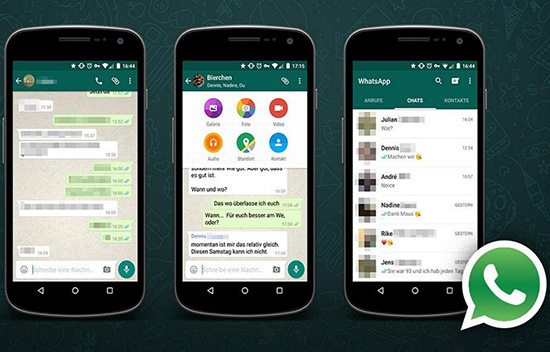
Почему WhatsApp не отправляет фото: причины и решение?
Пользователи могут заметить, что фотографии не отправляются, или отправка производится слишком медленно, тогда следует исправить сложность. Для того, чтобы грамотно исправить проблему, необходимо понять причину. Выделяют три основополагающие причины, которые мешают отправке фотографий в программе Ватсап:
- На устройстве нет достаточного количества свободной памяти;
- Устройство не имеет стабильного подключения;
- Собеседник решил воспользоваться режимом блокировки.
Устройству не хватает памяти
Если на мобильном устройстве закончилась память, то программа не разрешит производить отправку медиафайлов, поскольку фотографии, которые хранятся в программе, занимают место. Пользователю следует удалить ненужные файлы или приложения с устройства, и попробовать повторить операцию.
Проблемы с доступом к Интернету
Программа может отказать в пересылке необходимых сообщений, если нет стабильного подключения к сети интернета. Пользователи могут использовать подключение Wi-Fi, или внутренний тариф, который установлен на мобильном устройстве.
Для того, чтобы проверить проблему с подключением, следует попробовать воспользоваться интернетом с другого устройства. Если не работает, то проблема заключается в интернете. Можно попробовать перезагрузить сеть. Если исправить проблему самостоятельно не удается, то следует позвонить в службу поддержки, узнать причину, и понять, какие действия принять для исправления.
Пользователь Вас заблокировал
Функционал программы разрешает пользователям заблокировать собеседника, который значит, что не получится пересылать сообщения, и осуществлять звонки. Например, если чат не нужен в текущий момент времени, или когда пользователи стали присылать большое количество информации, а времени отвечать нет, и не хочется, чтобы телефон разрывался от звуков приходящих сообщений.
Пользователи могут использовать настройки диалога, чтобы заблокировать контакт, который надоел. Для этого необходимо выбрать конкретный чат, и открыть опции чата, которые расположены в верхней части экрана. После того, как клиент программы пролистает список до конца, можно увидеть варианты с блокировкой. После блокировки собеседник не сможет отправлять сообщения, звонить, или просматривать информацию на странице.
Если пользователь пытается отправить фотографию собеседнику, но сервис не дает осуществить обмен, можно сделать вывод, что пользователь решил заблокировать, чтобы не продолжать общение.
Проблемы после смены фото на аватарке
Зачастую пользователи жалуются на то, что у некоторых контактов не обновилась аватарка вашего профиля. Также бывает такое, что не удается фото на Ватсап. На это есть несколько вероятных причин:
- Настройки конфиденциальности – проверьте, активирован ли у вас запрет на показ аватарки третьим лицам, только друзьям или никому. Если это вам мешает, деактивируйте функционал.
- Системный сбой – по всем канонам, алгоритмы обновляют вашу аватарку у контактов в течение пары секунд, однако что-то пошло не так. Предложите пользователям обновить страничку или перезапустить приложение. В крайнем случае, повторите установку картинки в профиль учетной записи.
- Нестабильное интернет-соединение.
- Устаревшая версия мессенджера.
Попробуйте самостоятельно перезагрузить приложение и, если не помогло ничего из перечисленного выше, обратить в службу технической поддержки за специализированной помощью.
Как скачать фото с аватарки на телефон?
В связи с большинством причин люди сохраняют фотографии с мессенджеров и приложений на телефон. Взять в пример чаты по бизнесу. В определённых изображениях бывает план или критерии. Можно привести в пример и запланированную поездку группой. Из созданного чата много изображений скачиваются как сведение об отеле, месте отдыха, условиях, затратах, периоде отдыха.
В вязи с вышесказанным, правильная загрузка приложения на телефон будет способствовать удобству, чтобы ориентироваться в нахождении нужной фотографии.
ОС Android
Фотографии из мессенджеров хранятся в галерее. В смартфонах присутствует функция, подразумевающа автоматический перенос фотографий на мобильный телефон.
Можно сохранять фотографии по одному. Стоит активировать загрузку по выбору фотографии. Для этого необходимо произвести процедуру:
- Открыть WatsApp и нажать кнопку «Чаты»;
- Осуществить выбор беседы;
- Нажать на кнопку сохранения.
При сохранении фотография попадает в галерею. Фотографии из приложения можно скачать ещё одним разом. При этом, будут переноситься изображения из памяти.
Айфон
Пользователь может выбрать встроенные задачи. Поскольку эта функция может поспособствовать сохранению фотографий, картинок, видео, а также скриншотов. Здесь даже не нужно сильно заморачиваться по поводу того, как правильно переносить фотографии из WatsApp в галерею и обратно. Здесь можно пользоваться и автозагрузкой медиа файлов.
В целях этого необходимо проделать нужные процедуры:
- Открыть приложение WatsApp;
- Зайти в настройки;
- Выбрать в меню разделы данных и хранилищ;
- Посредством блока автозагрузки найти кнопку «Фото»;
- Осуществить выбор между «Wi-Fi» или «Wi-Fi и сотовая связь»
В этом случае медиа файлы можно переносить в автоматическом режиме. Нужно отметить, что альбом для сохранения фотографий называется WatsApp.
Если же осуществлять сохранение по одной фотографии, то необходимо отключать автозагрузку. Стоит отметить, что автоматическая загрузка позволит произвести сохранение файлов, фотографий, картинок, музыки из сообщений.
Осуществить сохранение фотографии с приложения на смартфон возможно из чата. В целях проведения вышеуказанной процедуры нужно произвести такого рода действия:
- Осуществить вход в приложение;
- Зайти в журнал сообщение, после чего открыть нужный и интересующий чат;
- Выбрать фотографию в сообщениях, а также нажать на знак для выбора режима загрузки на телефон;
- При этом, стоит выбирать функцию сохранения;
- Картинка будет автоматически перенесена в галерею.
Если необходимо выбрать фотографии, но не желаете производить сохранение фото, находящихся в памяти, то нужно пройти ряд настроек. Для проведения данной процедуры необходимо войти в настройки чатов, затем открыть пункт изображений и фотографий. После чего понадобится выбрать нужные фотографии. Данная процедура касается файлов, картинок, видео, а также музыки. Также, помощью галочек можно будет отметить необходимые изображения, затем произвести сохранение.
Windows Phone
Принципы сохранения аватарок на мобильные телефоны данной ОС идентичны
Стоит только обращать внимание на настройки и функции программ. Если же сохранения не происходит, то необходимо искать неполадку, либо переустанавливать приложение WatsApp
Переустановку можно совершить, удаляя программу, а затем, скачивая заново. Рекомендуется устанавливать последнюю версию и следить за обновлениями. И сохранение аватарок в данной ситуации — не исключение.
В примечании можно отметить, что ОС Windows Phone не пользуется спросом. Происходит это в связи с тем, что эта ОС вытеснена конкурентами Android и iOS. Стоит отметить, что фанаты смартфонов и по сей день любят пользоваться Windows Phone.








